Arnaque This Mac Is Not Secure POP-UP (Mac)
Logiciels malveillants spécifiques à MacÉgalement connu sous le nom de: Virus "This Mac is Not Secure"
Obtenez une analyse gratuite et vérifiez si votre ordinateur est infecté.
SUPPRIMEZ-LES MAINTENANTPour utiliser le produit complet, vous devez acheter une licence pour Combo Cleaner. 7 jours d’essai limité gratuit disponible. Combo Cleaner est détenu et exploité par RCS LT, la société mère de PCRisk.
Comment supprimer "This Mac is Not Secure" dans Mac?
Qu'est-ce que "This Mac is Not Secure"?
"Ce Mac n'est pas sécurisé" est un faux message d'alerte indiquant qu'un ordinateur Mac n'est pas sécurisé et est infecté par des logiciels espions (une forme de logiciel malveillant). En règle générale, ces fausses alertes sont affichées sur des sites Web peu fiables et trompeurs que les utilisateurs visitent par inadvertance. La plupart du temps, les utilisateurs sont redirigés vers des sites Web de ce type en installant des applications potentiellement indésirables (PUA). Les PUA diffusent des publicités intrusives et enregistrent des données relatives aux habitudes de navigation (et autres données).
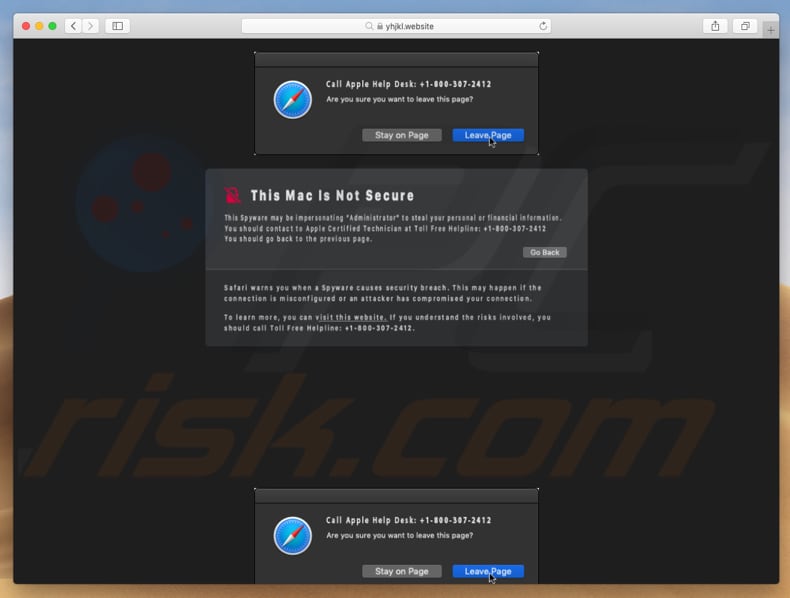
Les fraudeurs qui ont conçu ce faux message d'alerte virale "Ce Mac n'est pas sécurisé" prétendent qu'un ordinateur (Mac) est infecté par un logiciel malveillant conçu pour voler des informations personnelles et financières. Selon eux, cela serait dû à une faille de sécurité ("connexion mal configurée") ou à un "attaquant" compromettant la connexion de l'utilisateur à Internet. Les fraudeurs incitent les internautes trompeurs à contacter un service d'assistance téléphonique gratuit via le numéro "+ 1-800-307-2412" fourni et à se faire passer pour "Apple Help Desk". Ils ont également l’impression que le fait de quitter ce site Web trompeur et de ne pas les contacter pourrait entraîner des dommages supplémentaires à l’ordinateur, des données, des pertes financières, etc. Notez que la société Apple ou son équipe de support n’a rien à voir avec cela. Les escrocs qui conçoivent de tels messages d'alerte virale factices utilisent généralement des noms de sociétés bien connus pour faire croire aux gens que de telles escroqueries sont légitimes et que l'on peut faire confiance à leurs auteurs. Lorsqu'ils sont contactés, ils tentent d'inciter les utilisateurs à acheter un logiciel permettant de résoudre les problèmes informatiques, de nettoyer les virus, etc., ou de payer de l'argent pour des conseils / services techniques à distance. "Ce Mac n'est pas sécurisé" ou tout autre faux message d'alerte similaire ne doit jamais être approuvé. La meilleure chose à faire dans de tels cas est simplement de les ignorer en fermant le site Web trompeur. Si cela vous empêche de le fermer, utilisez le Moniteur d'activité et forcez la fermeture de tout le processus du navigateur. Ne restaurez pas la session à huis clos car cela entraînerait la visite du même site Web trompeur ou d'un site Web qui vous y avait conduit.
Il est très probable que les utilisateurs se retrouvent sur ces sites Web trompeurs en raison d'applications potentiellement indésirables que la plupart des utilisateurs installent sans le vouloir. Si elles sont installées, ces applications indésirables non seulement provoquent des redirections vers des sites Web non fiables, mais génèrent diverses publicités intrusives et collectent des données relatives à la navigation (et autres). Ces publicités intrusives sont généralement des coupons, des bannières, des enquêtes, des pop-ups, etc. Les PUA les affichent en utilisant des outils permettant de placer du contenu graphique tiers. En d’autres termes, ces annonces masquent le contenu sous-jacent de tout site Web visité. Très souvent, ces annonces, si elles sont cliquées, redirigent les utilisateurs vers des sites Web trompeurs / peu fiables, voire exécutent des scripts conçus pour télécharger / installer des applications indésirables, éventuellement des logiciels malveillants. Les PUA collectent également diverses données relatives à la navigation, telles que les frappes au clavier, les requêtes de recherche, les URL des sites Web visités, les adresses IP, etc. Cependant, les données collectées incluent souvent aussi des données personnelles / sensibles. Le pire dans le suivi des informations est que les développeurs de PUA partagent toutes les données enregistrées avec des tiers (potentiellement des cybercriminels) qui en abusent pour générer des revenus. De telles actions exposent les utilisateurs à des problèmes de confidentialité ou de sécurité de la navigation, voire risquent de provoquer un vol d'identité.
| Nom | Virus "This Mac is Not Secure" |
| Type de menace | Malware Mac, Virus Mac |
| Symptômes | Votre Mac est devenu plus lent que d'habitude, vous voyez des pop-up publicitaires indésirables, vous êtes redirigé vers des sites Web louches. |
| Méthodes de Distribution | Annonces pop-up trompeuses, installateurs de logiciels gratuits (bundling), faux installateurs de lecteur flash, téléchargements de fichiers torrent. |
| Dommage | Suivi de la navigation sur Internet (problèmes potentiels de confidentialité), affichage d'annonces indésirables, redirections vers des sites Web douteux, perte d'informations privées. |
| Suppression |
Pour éliminer d'éventuelles infections par des maliciels, analysez votre ordinateur avec un logiciel antivirus légitime. Nos chercheurs en sécurité recommandent d'utiliser Combo Cleaner. Téléchargez Combo CleanerUn scanner gratuit vérifie si votre ordinateur est infecté. Pour utiliser le produit complet, vous devez acheter une licence pour Combo Cleaner. 7 jours d’essai limité gratuit disponible. Combo Cleaner est détenu et exploité par RCS LT, la société mère de PCRisk. |
L'Internet regorge de sites Web trompeurs de ce type (qui affichent de faux virus, des erreurs et d'autres messages), par exemple: Your MacOS 10.12 Sierra Is Infected With 3 Viruses, Spyware Were Found On Your Mac et Error FXX000. En règle générale, les fraudeurs à l'origine de ces fausses alertes au virus et d'autres sites Web tentent d'inciter les gens à les contacter et à acheter des produits ou à payer des services totalement inutiles. Les PUA sont également très similaires. La plupart d’entre elles sont présentées comme des applications utiles / pratiques, mais la plupart du temps, elles ne fournissent pas les fonctionnalités promises. Leurs développeurs incitent les gens à les télécharger et à les installer uniquement pour générer des revenus.
Comment les applications potentiellement indésirables ont-elles été installées sur mon ordinateur?
Parfois, les applications potentiellement indésirables ont leurs sites Web officiels où les utilisateurs peuvent les trouver et les télécharger, mais la plupart d'entre elles ont été installées par inadvertance, lorsque les développeurs utilisent une méthode marketing trompeuse appelée "groupement" ou par le biais de publicités intrusives. Le regroupement est une méthode utilisée pour inciter les utilisateurs à installer furtivement des applications indésirables, ainsi que des logiciels classiques, souvent compatibles avec la publicité ou gratuits. Les développeurs cachent ces applications intégrées / indésirables dans "Personnalisé", "Avancé" et d'autres options / paramètres des configurations d'installation ou de téléchargement. Simplement dit, les informations sur les applications regroupées ne sont pas divulguées correctement et les utilisateurs qui ignorent les étapes de téléchargement / installation et ne modifient pas tous les paramètres sont ceux qui installent à leur insu diverses applications indésirables.
Comment éviter l'installation d'applications potentiellement indésirables?
Évitez d’utiliser divers téléchargeurs / installateurs de logiciels tiers, réseaux peer-to-peer ou autres sources similaires pour télécharger des logiciels. Il est recommandé de télécharger le logiciel en utilisant uniquement des sources officielles et fiables. Ne sautez jamais les étapes d'installation (ou de téléchargement) sans d'abord vérifier les paramètres "Personnalisé / Avancé". Désélectionnez les offres de téléchargement ou d'installation d'applications non souhaitées et terminez ensuite la procédure. En outre, évitez de cliquer sur diverses annonces non fiables, notamment lorsque vous consultez des pages Web suspectes. De nombreuses annonces redirigent les utilisateurs vers des sites Web douteux (jeux de hasard, pornographie, rencontres pour adultes, etc.). Si vous remarquez la diffusion d’annonces de ce type ou de redirections vers des sites Web non fiables, recherchez des extensions, des plug-ins ou des add-ons inconnus / indésirables dans votre navigateur, puis supprimez toutes les entrées inconnues ou suspectes. La même chose s'applique aux programmes installés sur votre ordinateur. Si votre ordinateur est déjà infecté par des PUA, nous vous recommandons d'exécuter une analyse avec Combo Cleaner Antivirus pour Windows pour les éliminer automatiquement.
Apparance de l'arnaque "This Mac is Not Secure" (GIF):
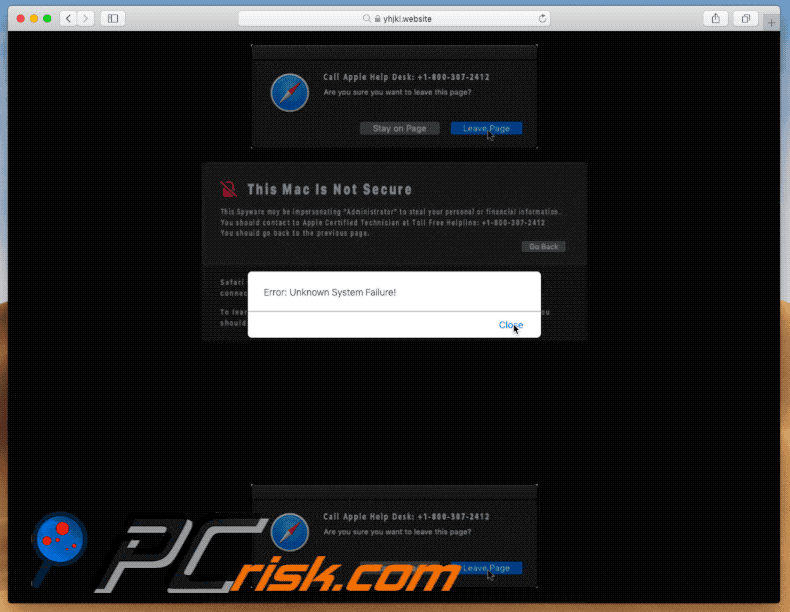
Texte présenté sur un site Web trompeur faisant la promotion de l'arnaque "Ce Mac n'est pas sécurisé":
Appeler le centre d'assistance Apple: + 1-800-307-2412
Ce Mac n'est pas sécurisé
Ce logiciel espion peut se faire passer pour «administrateur» pour voler vos informations personnelles ou financières. Vous devez contacter les techniciens certifiés Apple au service d'assistance téléphonique sans frais: + 1-800-307-2412. Vous devez revenir à la page précédente.
Safari vous avertit lorsqu'un logiciel espion cause une atteinte à la sécurité. Cela peut se produire si la connexion est mal configurée ou si un attaquant a compromis votre connexion.
Pour en savoir plus, vous pouvez visiter ce site. Si vous comprenez le risque encouru, appelez le service d'assistance téléphonique sans frais:! -800-307-2412
Suppression automatique et instantanée des maliciels :
La suppression manuelle des menaces peut être un processus long et compliqué qui nécessite des compétences informatiques avancées. Combo Cleaner est un outil professionnel de suppression automatique des maliciels qui est recommandé pour se débarrasser de ces derniers. Téléchargez-le en cliquant sur le bouton ci-dessous :
TÉLÉCHARGEZ Combo CleanerEn téléchargeant n'importe quel logiciel listé sur ce site web vous acceptez notre Politique de Confidentialité et nos Conditions d’Utilisation. Pour utiliser le produit complet, vous devez acheter une licence pour Combo Cleaner. 7 jours d’essai limité gratuit disponible. Combo Cleaner est détenu et exploité par RCS LT, la société mère de PCRisk.
Menu rapide :
- Qu'est-ce que "This Mac is Not Secure"?
- ÉTAPE 1. Suppression des fichiers et des dossiers reliés aux API dans OSX.
- ÉTAPE 2. Suppression des extensions escrocs dans Safari.
- ÉTAPE 3. Suppression des ajouts escrocs dans Google Chrome.
- ÉTAPE 4. Suppression des plug-ins potentiellement indésirables dans Mozilla Firefox.
Vidéo montrant comment supprimer le pop-up de "This Mac Is Not Secure" en utilisant Combo Cleaner:
Suppression des applications potentiellement indésirables :
Suppression des applications potentiellement indésirables dans votre dossier "Applications" :

Cliquer l'icône Trouver. Dans la fenêtre Trouver, sélectionné “Applications”. Dans le dossier applications, recherché “MPlayerX”,“NicePlayer” ou d’autres applications suspectes et déplacez-les dans la Corbeille. Après avoir supprimé l’application (les) applications potentiellement indésirable (s) qui causent des publicités en ligne, scanner votre Mac pour tous composants indésirables restants.
TÉLÉCHARGEZ le programme de suppression des infections malveillantes
Combo Cleaner vérifie si votre ordinateur est infecté. Pour utiliser le produit complet, vous devez acheter une licence pour Combo Cleaner. 7 jours d’essai limité gratuit disponible. Combo Cleaner est détenu et exploité par RCS LT, la société mère de PCRisk.
Suppression des fichiers et dossiers reliés au virus "this mac is not secure":

Cliquer l'Icône Trouver, dans la barre des menus, choisissez Aller, et cliquer Aller au dossier...
 Rechercher les fichiers générés par le logiciel de publicité dans le dossier Library/LaunchAgents:
Rechercher les fichiers générés par le logiciel de publicité dans le dossier Library/LaunchAgents:

Dans la barre Aller au dossier... taper: Library/LaunchAgents
 Dans le dossier “LancerlesAgents”, recherché tous les fichiers suspects récemment ajoutés et déplacez-les dans la Corbeille. Exemples de fichiers générés par un logiciel de publicité- “installmac.AppRemoval.plist”, “myppes.download.plist”, “mykotlerino.ltvbit.plist”, “kuklorest.update.plist”, etc. Le logiciel de publicité installe habituellement plusieurs fichiers avec la même chaîne.
Dans le dossier “LancerlesAgents”, recherché tous les fichiers suspects récemment ajoutés et déplacez-les dans la Corbeille. Exemples de fichiers générés par un logiciel de publicité- “installmac.AppRemoval.plist”, “myppes.download.plist”, “mykotlerino.ltvbit.plist”, “kuklorest.update.plist”, etc. Le logiciel de publicité installe habituellement plusieurs fichiers avec la même chaîne.
 Rechercher les fichiers générés dans le dossier de /Library/Application Support :
Rechercher les fichiers générés dans le dossier de /Library/Application Support :

Dans la barreAller au dossier..., taper: /Library/Application Support
 Dans le dossier “Application Support” , rechercher tous les dossiers suspects récemment ajoutés. Par exemple, “MplayerX” or “NicePlayer”, et déplacer ces dossiers dans la Corbeille.
Dans le dossier “Application Support” , rechercher tous les dossiers suspects récemment ajoutés. Par exemple, “MplayerX” or “NicePlayer”, et déplacer ces dossiers dans la Corbeille.
 Rechercher les fichiers générés par le logiciel de publicité dans le dossier ~/Library/LaunchAgents:
Rechercher les fichiers générés par le logiciel de publicité dans le dossier ~/Library/LaunchAgents:

Dans la barre Aller au dossier, taper : ~/Library/LaunchAgents

Dans le dossier “LancerlesAgents”, recherché tous les fichiers suspects récemment ajoutés et déplacez-les dans la Corbeille. Exemples de fichiers générés par un logiciel de publicité- “installmac.AppRemoval.plist”, “myppes.download.plist”, “mykotlerino.ltvbit.plist”, “kuklorest.update.plist”, etc. Le logiciel de publicité installe habituellement plusieurs fichiers avec la même chaîne.
 Rechercher les fichiers générés par le logiciel de publicité dans le dossier /Library/LaunchDaemons:
Rechercher les fichiers générés par le logiciel de publicité dans le dossier /Library/LaunchDaemons:
 Dans la barre Aller au dossier, taper : /Library/LaunchDaemons
Dans la barre Aller au dossier, taper : /Library/LaunchDaemons
 Dans le dossier “LaunchDaemons” , rechercher tous les fichiers suspects récemment ajoutés . Par exemple, “com.aoudad.net-preferences.plist”, “com.myppes.net-preferences.plist”, "com.kuklorest.net-preferences.plist”, “com.avickUpd.plist”, etc., et déplacez-les dans la Corbeille.
Dans le dossier “LaunchDaemons” , rechercher tous les fichiers suspects récemment ajoutés . Par exemple, “com.aoudad.net-preferences.plist”, “com.myppes.net-preferences.plist”, "com.kuklorest.net-preferences.plist”, “com.avickUpd.plist”, etc., et déplacez-les dans la Corbeille.
 Scanner votre Mac avec Combo Cleaner:
Scanner votre Mac avec Combo Cleaner:
Si vous avez suivi toutes les étapes dans le bon ordre votre Mac devrait être libre de toutes infections. Pour être sûr que votre système n’est pas infecté exécuté un scan avec l’antivirus Combo Cleaner. Télécharger ICI. Après avoir téléchargé le fichier double cliqué sur combocleaner.dmg installer, dans la fenêtre ouverte glisser et déposer l’icône Combo Cleaner sur le dessus de l’icône Applications. Maintenant ouvrez votre launchpad et cliquer sur l’icône Combo Cleaner. Attendez jusqu’à Combo Cleaner mette à jour sa banque de données de définition de virus et cliquer sur le bouton 'Démarrez Combo Cleaner'.

Combo Cleaner scanner votre Mac à la recherche d’infections de logiciels malveillants. Si le scan de l’antivirus affiche 'aucune menace trouvée' – cela signifie que vous pouvez continuez avec le guide de suppression, autrement il est recommandé de supprimer toute infection avant de continuer.

Après avoir supprimé les fichiers et les dossiers générés par le logiciel de publicité, continuer pour supprimer les extensions escrocs de vos navigateurs internet.
Suppression du virus "this mac is not secure" dans les navigateurs Internet :
 Suppression des extensions malicieuses dans Safari:
Suppression des extensions malicieuses dans Safari:
Suppression des extensions reliées à virus "this mac is not secure" dans Safari :

Ouvrez le navigateur Safari. Dans la barre menu, sélectionner "Safari" et cliquer "Préférences...".

Dans la fenêtre préférences, sélectionner "Extensions" et rechercher tous les extensions suspectes récemment installées. Quand vous l'avez trouvée, cliquer le bouton "Désinstaller" à côté de celle (s)-ci. Noter que vous pouvez désinstaller de façon sécuritaire les extensions dans vote navigateur Safari - aucune n'est cruciale au fonctionnement normal du navigateur.
- Si vous continuez à avoir des problèmes avec les redirections du navigateur et des publicités indésirables - Restaurer Safari.
 Supprimer les plug-ins malicieux dans Mozilla Firefox:
Supprimer les plug-ins malicieux dans Mozilla Firefox:
Supprimer les ajouts reliés à virus "this mac is not secure" dans Mozilla Firefox :

Ouvrez votre navigateur Mozilla Firefox. Dans le coin supérieur droit de l'écran, cliquer le bouton "Ouvrir le Menu" (trois lignes horizontales). Dans le menu ouvert, choisissez "Ajouts".

Choisissez l'onglet "Extensions" et rechercher tous les ajouts suspects récemment installés. Quand vous l'avez trouvée, cliquer le bouton "Supprimer" à côté de celui (ceux)-ci. Noter que vous pouvez désinstaller de façon sécuritaire toutes les extensions dans vote navigateur Mozilla Firefox - aucune n'est cruciale au fonctionnement normal du navigateur.
- Si vous continuez à avoir des problèmes avec les redirections du navigateur et des publicités indésirables - Restaurer Mozilla Firefox.
 Suppression des extensions malicieuses dans Google Chrome :
Suppression des extensions malicieuses dans Google Chrome :
Suppression des ajouts reliés à virus "this mac is not secure" dans Google Chrome :

Ouvrez Google Chrome et cliquer le bouton "menu Chrome" (trois lignes horizontales) localisé dans le coin supérieur droit de la fenêtre du navigateur. À partir du menu déroulant, cliquer "Plus d'outils" et sélectionner "Extensions".

Dans la fenêtre "Extensions" et rechercher tous les ajouts suspects récemment installés. Quand vous l'avez trouvée, cliquer le bouton "Corbeille" à côté de celui (ceux)-ci. Noter que vous pouvez désinstaller de façon sécuritaire toutes les extensions dans vote navigateur Safari - aucune n'est cruciale au fonctionnement normal du navigateur.
- Si vous continuez à avoir des problèmes avec les redirections du navigateur et des publicités indésirables - Restaurer Google Chrome.
Partager:

Tomas Meskauskas
Chercheur expert en sécurité, analyste professionnel en logiciels malveillants
Je suis passionné par la sécurité informatique et la technologie. J'ai une expérience de plus de 10 ans dans diverses entreprises liées à la résolution de problèmes techniques informatiques et à la sécurité Internet. Je travaille comme auteur et éditeur pour PCrisk depuis 2010. Suivez-moi sur Twitter et LinkedIn pour rester informé des dernières menaces de sécurité en ligne.
Le portail de sécurité PCrisk est proposé par la société RCS LT.
Des chercheurs en sécurité ont uni leurs forces pour sensibiliser les utilisateurs d'ordinateurs aux dernières menaces en matière de sécurité en ligne. Plus d'informations sur la société RCS LT.
Nos guides de suppression des logiciels malveillants sont gratuits. Cependant, si vous souhaitez nous soutenir, vous pouvez nous envoyer un don.
Faire un donLe portail de sécurité PCrisk est proposé par la société RCS LT.
Des chercheurs en sécurité ont uni leurs forces pour sensibiliser les utilisateurs d'ordinateurs aux dernières menaces en matière de sécurité en ligne. Plus d'informations sur la société RCS LT.
Nos guides de suppression des logiciels malveillants sont gratuits. Cependant, si vous souhaitez nous soutenir, vous pouvez nous envoyer un don.
Faire un don
▼ Montrer la discussion